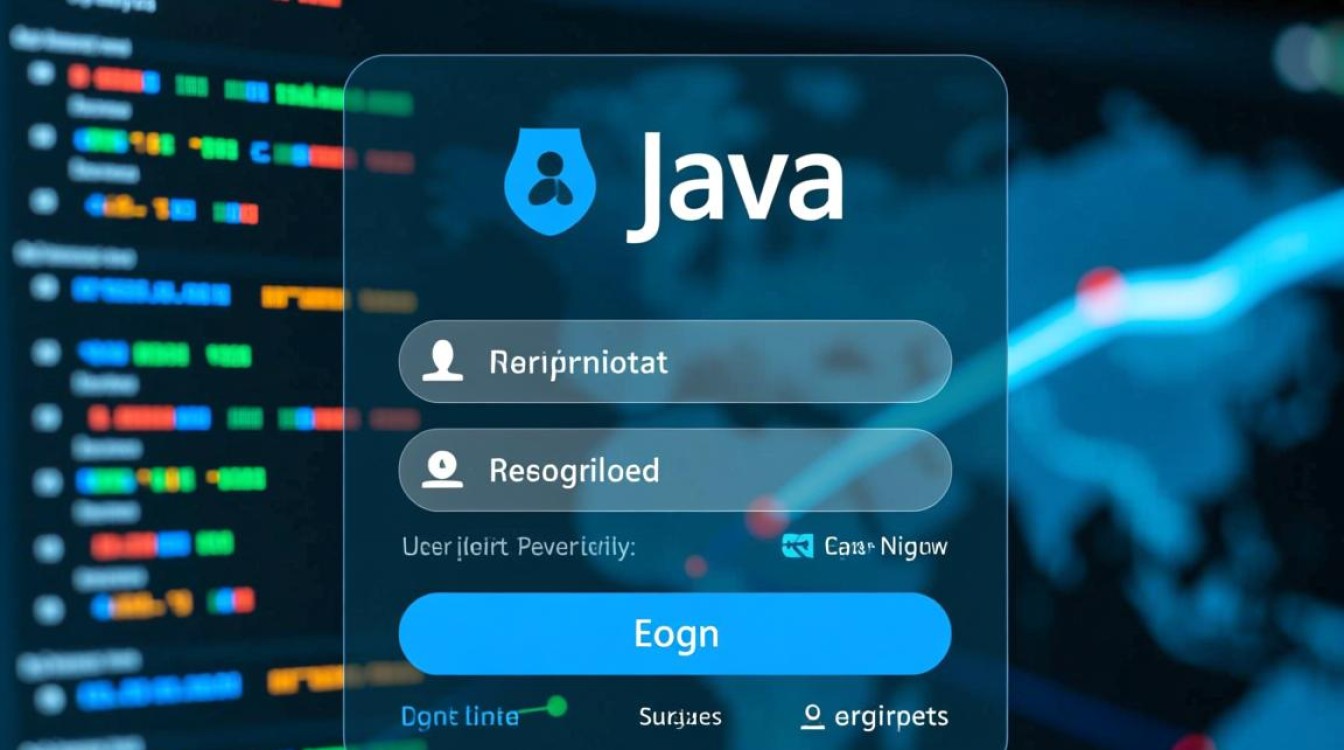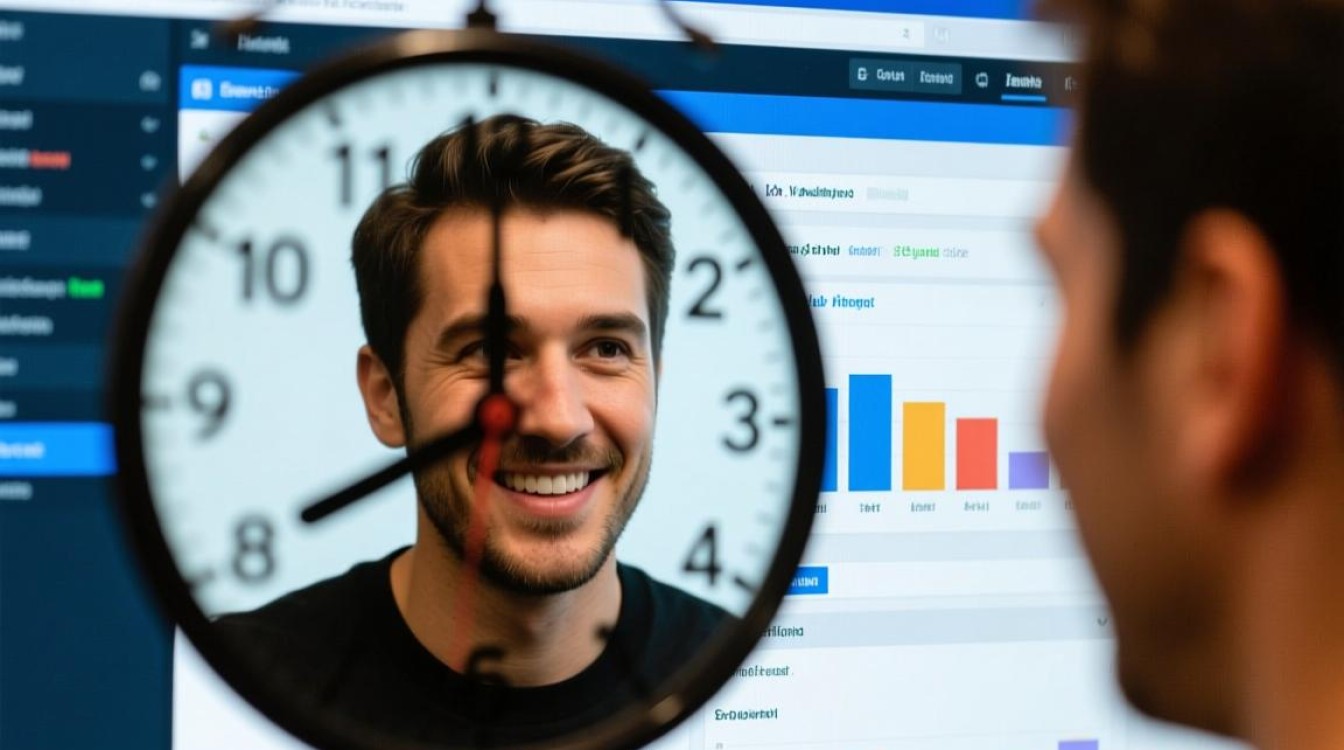在数字化时代,虚拟机软件已成为开发人员、测试工程师及普通用户必备的工具之一,它能够在现有操作系统上模拟出独立的虚拟计算机环境,允许用户同时运行多个操作系统,实现软件测试、系统兼容性验证、数据隔离等多种需求,本文将围绕虚拟机软件下载的核心要点,从主流工具选择、下载渠道甄别、安装配置步骤及实用技巧等方面展开详细说明,帮助用户高效获取并使用虚拟机软件。

主流虚拟机软件特点及适用场景
在选择虚拟机软件时,需根据自身需求判断工具的适配性,目前市面上主流的虚拟机软件各具特色,以下介绍几款广受认可的产品:
VMware Workstation Pro
作为企业级虚拟化解决方案的标杆,VMware Workstation Pro 支持Windows、Linux等多种宿主系统,可创建32位或64位的虚拟机,具备快照、克隆、远程连接等高级功能,其强大的性能和稳定性适合开发人员进行多环境开发、测试复杂应用场景,但需付费使用(提供30天免费试用版)。
Oracle VM VirtualBox
由Oracle推出的VirtualBox是一款开源免费的虚拟机软件,支持Windows、macOS、Linux等宿主系统,兼容性强,且支持虚拟机导入导出(OVF格式),便于跨平台迁移,适合个人用户、学生及中小型企业,尤其适合需要低成本搭建测试环境的用户。
Hyper-V
Windows Pro/Enterprise版内置的Hyper-V是微软官方的虚拟化技术,无需额外安装即可创建虚拟机,其与Windows系统深度集成,适合需要运行Windows Server或其他微软系操作器的用户,但功能相对基础,适合对虚拟化需求不高的场景。
Parallels Desktop
主要面向macOS用户,支持在Mac上无缝运行Windows、Linux等操作系统,优化了图形性能和资源占用,适合Mac用户进行跨平台开发或使用Windows专属软件,但仅支持macOS系统且需付费。
安全下载渠道的甄别方法
虚拟机软件的下载渠道直接影响软件的安全性和稳定性,需通过正规途径获取,避免第三方网站捆绑的恶意程序,以下是推荐的下载方式:
官方网站优先
- VMware:访问中国区官网(https://www.vmware.com/cn.html)或全球官网,在“产品下载”栏目中选择对应版本(如Workstation Pro、Player)。
- VirtualBox:通过Oracle官网(https://www.virtualbox.org/wiki/Downloads)下载,提供Windows、macOS、Linux等多平台安装包,同时支持历史版本回溯。
- Hyper-V:Windows用户可通过“启用或关闭Windows功能”直接开启,或从微软官方下载中心获取管理工具。
注意版本差异

- 功能版与免费版:如VMware分为Pro(付费)和Player(免费,仅限非商业用途);VirtualBox开源功能完整,但企业级支持需付费。
- 系统兼容性:下载前需确认软件版本与宿主系统(如Windows 10/11、macOS Monterey等)的兼容性,避免安装失败。
避免第三方下载站
部分第三方网站可能修改安装包,捆绑广告软件或恶意插件,若需从第三方平台下载,建议选择知名软件下载站(如太平洋下载站、华军软件园),并注意核对文件哈希值(MD5/SHA1),确保与官方发布的一致。
下载后的安装与基础配置
获取安装包后,正确的安装和配置是保障虚拟机稳定运行的关键,以下以VirtualBox和VMware为例,说明通用步骤:
(一)VirtualBox安装配置
-
安装步骤
- 双击下载的
.vbox或.exe安装包,勾选“同意协议”,默认安装路径即可(建议不要安装在系统盘C盘)。 - 根据提示安装“USB 2.0控制器”“虚拟化网络服务”等组件,安装完成后重启电脑。
- 双击下载的
-
创建虚拟机
- 打开VirtualBox,点击“新建”,输入虚拟机名称(如“Windows 10 Test”),选择类型(Microsoft Windows)和版本(Windows 10 (64-bit))。
- 分配内存:建议至少2048MB,根据宿主机内存可适当调整(不超过宿主机内存的50%)。
- 创建虚拟硬盘:选择“VDI(VirtualBox磁盘镜像)”,动态扩展可节省空间,固定大小则性能更优。
-
安装操作系统
- 在虚拟机设置中,选择“存储”→“光驱图标”→“选择磁盘文件”,加载提前下载的操作系统ISO镜像文件。
- 启动虚拟机,按照正常流程安装操作系统,安装完成后安装VirtualBox增强工具(提升分辨率、支持文件拖拽等功能)。
(二)VMware Workstation安装配置
-
安装与激活
- 双击安装包,按提示点击“下一步”,取消勾选“体验改进计划”等可选功能。
- 安装完成后,使用序列号激活(试用版无需激活,但功能受限)。
-
创建虚拟机向导
- 选择“典型”安装,稍后安装操作系统,或直接选择镜像文件。
- 分配处理器核心数和内存,建议至少2核4096MB。
- 选择“使用虚拟磁盘”,类型推荐“SCSI”(性能较好),磁盘大小根据需求设定。
-
网络配置

在虚拟机设置中,网络适配器可选择“NAT”(虚拟机通过宿主机上网)、“桥接模式”(虚拟机与宿主机同局域网)或“仅主机模式”(仅宿主机与虚拟机通信),根据使用场景选择。
虚拟机使用的实用技巧与注意事项
-
资源管理
- 虚拟机会占用大量CPU和内存资源,建议在宿主机性能充足的情况下运行(如8GB以上内存、四核以上处理器)。
- 合理使用“快照”功能:在重要操作前创建快照,便于出错时快速恢复,但快照文件会占用磁盘空间,需定期清理。
-
性能优化
- 开启硬件虚拟化:进入BIOS/UEFI开启Intel VT-x或AMD-V,提升虚拟机运行效率。
- 安装增强工具/VMware Tools:优化图形驱动、鼠标共享、文件传输等功能。
-
安全防护
- 虚拟机同样需要安装杀毒软件,及时更新系统补丁,避免漏洞被利用。
- 敏感数据不建议长期存储在虚拟机中,或使用加密虚拟磁盘保护隐私。
-
跨平台兼容性
虚拟机文件格式(如VirtualBox的VDI、VMware的VMDK)可通过官方工具转换,实现不同软件间的迁移。
虚拟机软件的下载与使用并非复杂操作,关键在于选择合适的工具、通过正规渠道获取安装包,并掌握正确的配置方法,无论是开发调试、系统测试还是学习体验,虚拟机都能提供灵活、安全的环境,希望本文的介绍能帮助用户快速上手,充分发挥虚拟化技术的优势,提升工作效率与使用体验,在使用过程中,建议结合官方文档和社区资源,不断探索虚拟机的高级功能,更好地满足个性化需求。